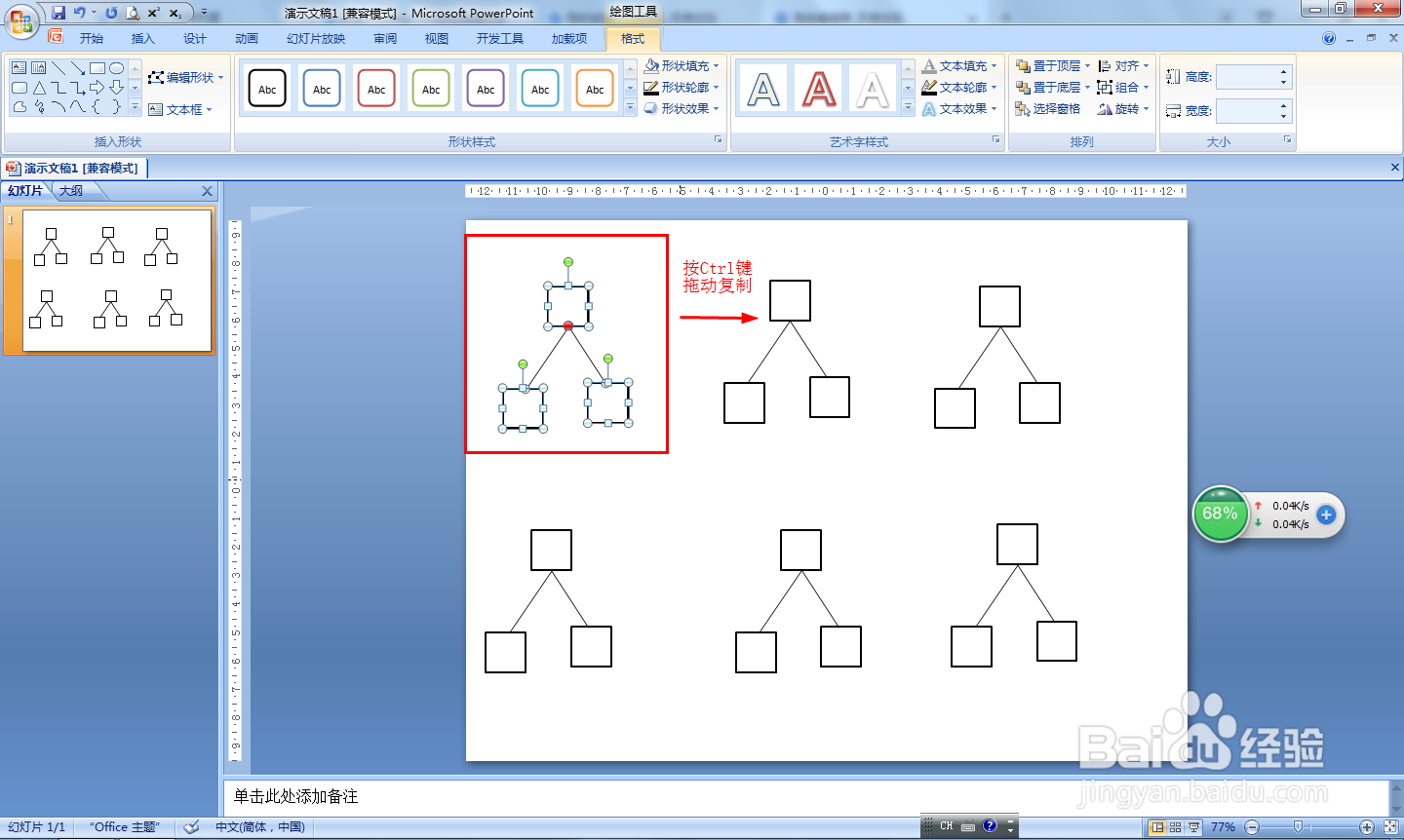怎样用PPT快速制作数学分成图
1、删除PPT编辑区的文本框或点击开始——版式——选择空白。
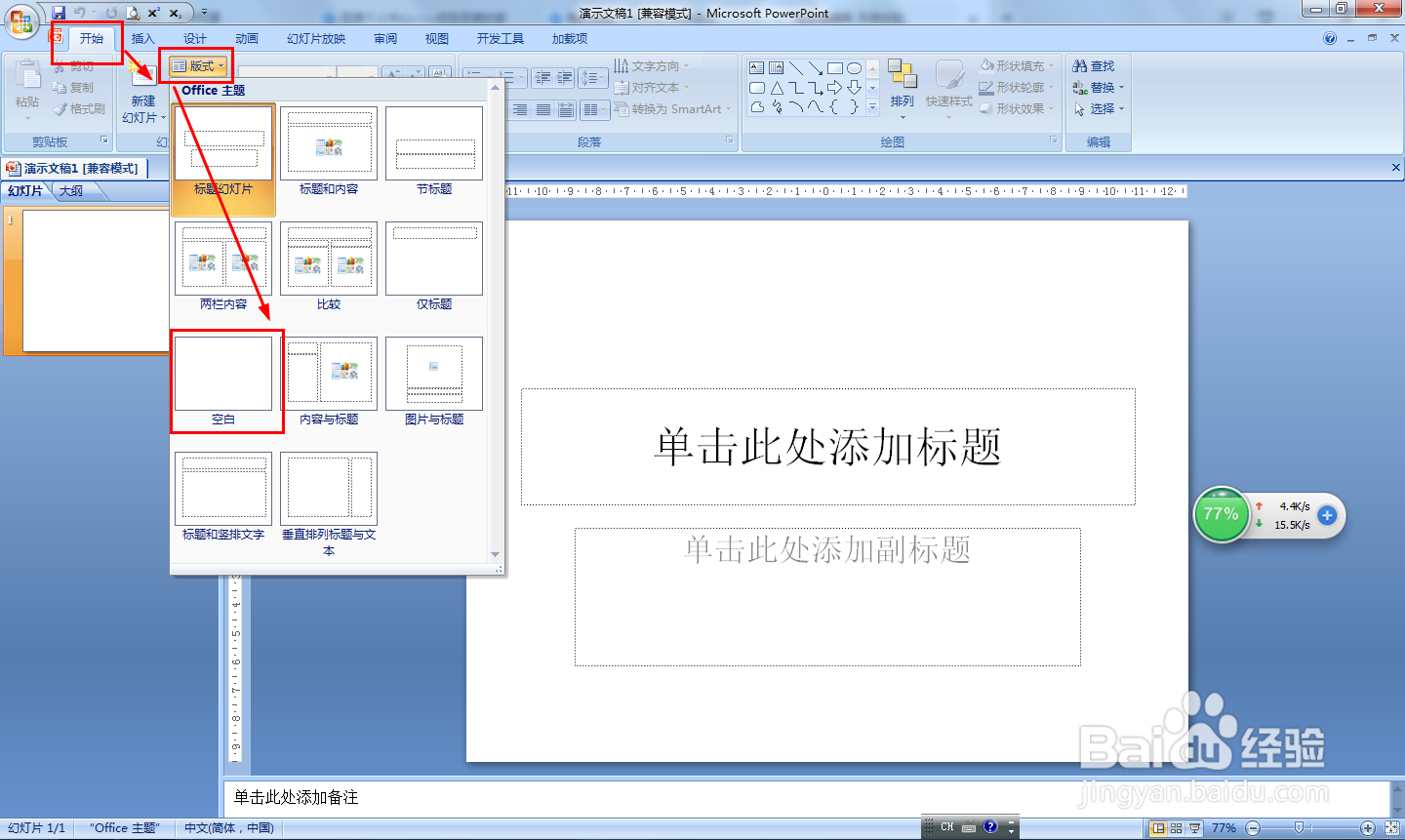
2、点击插入——形状——选择矩形——按shift键画一个小正方形。
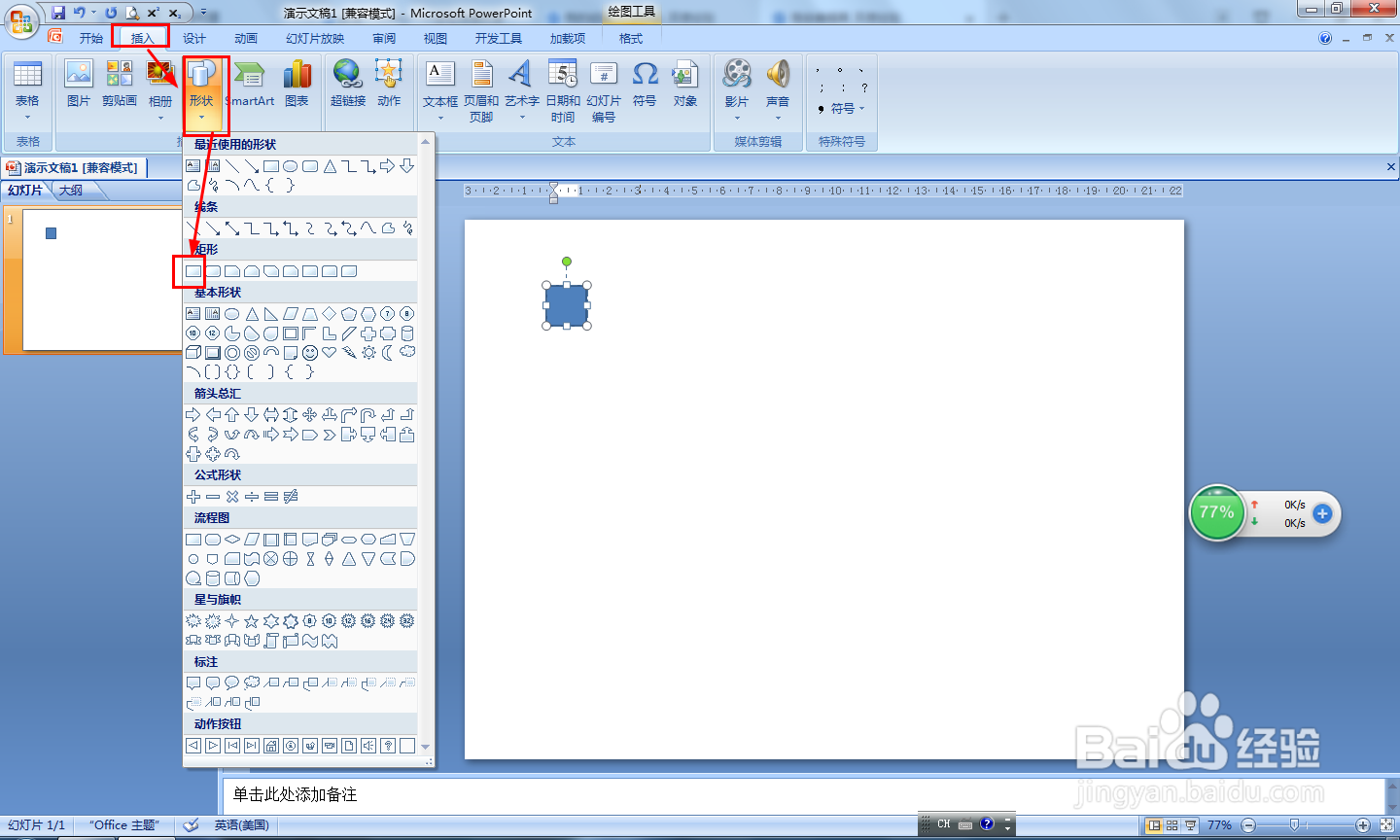
3、选择小正方形——点击格式——形状填充选择无填充颜色,设置形状轮廓为黑色。
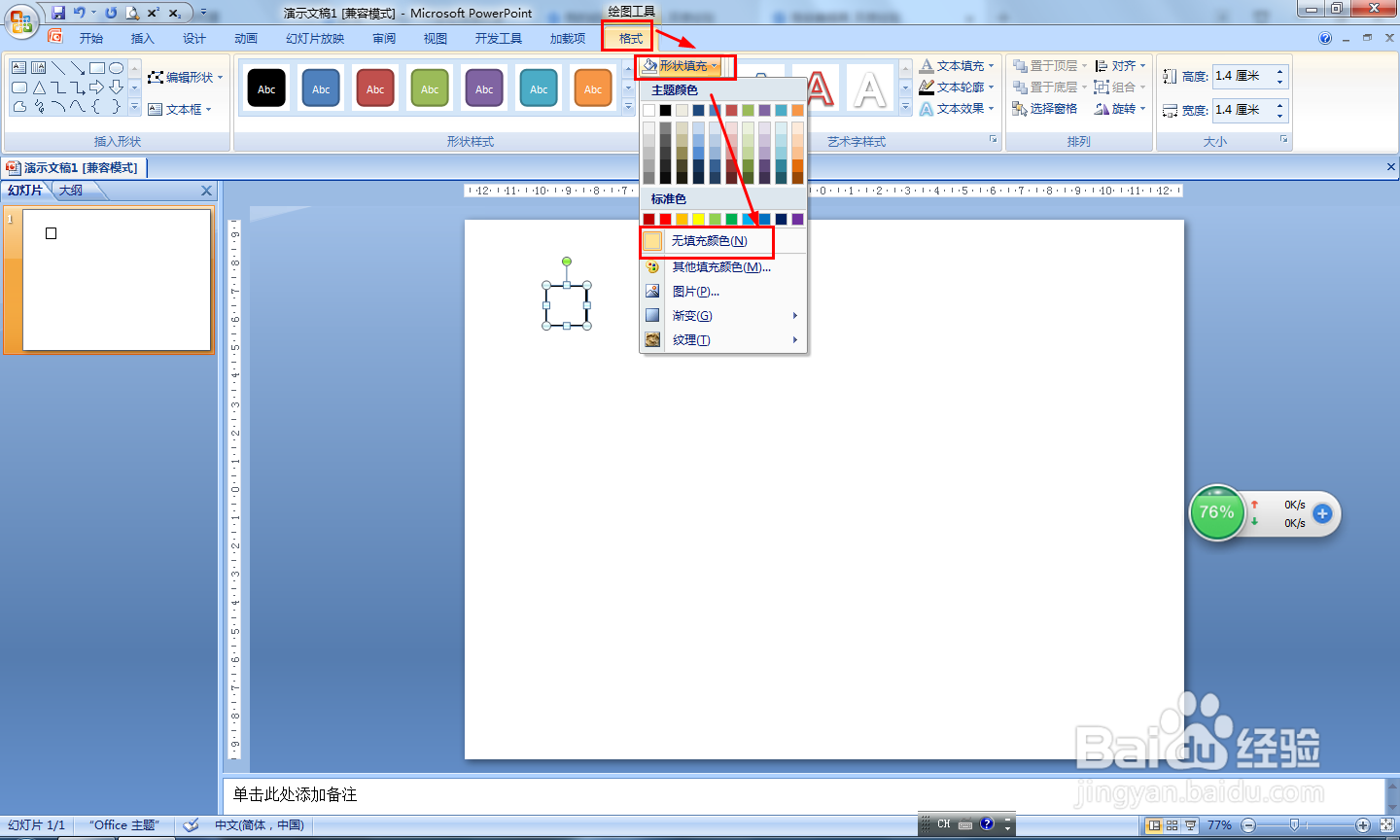
4、点击插入——形状——选择直线,画两条分叉线,设置为黑色。
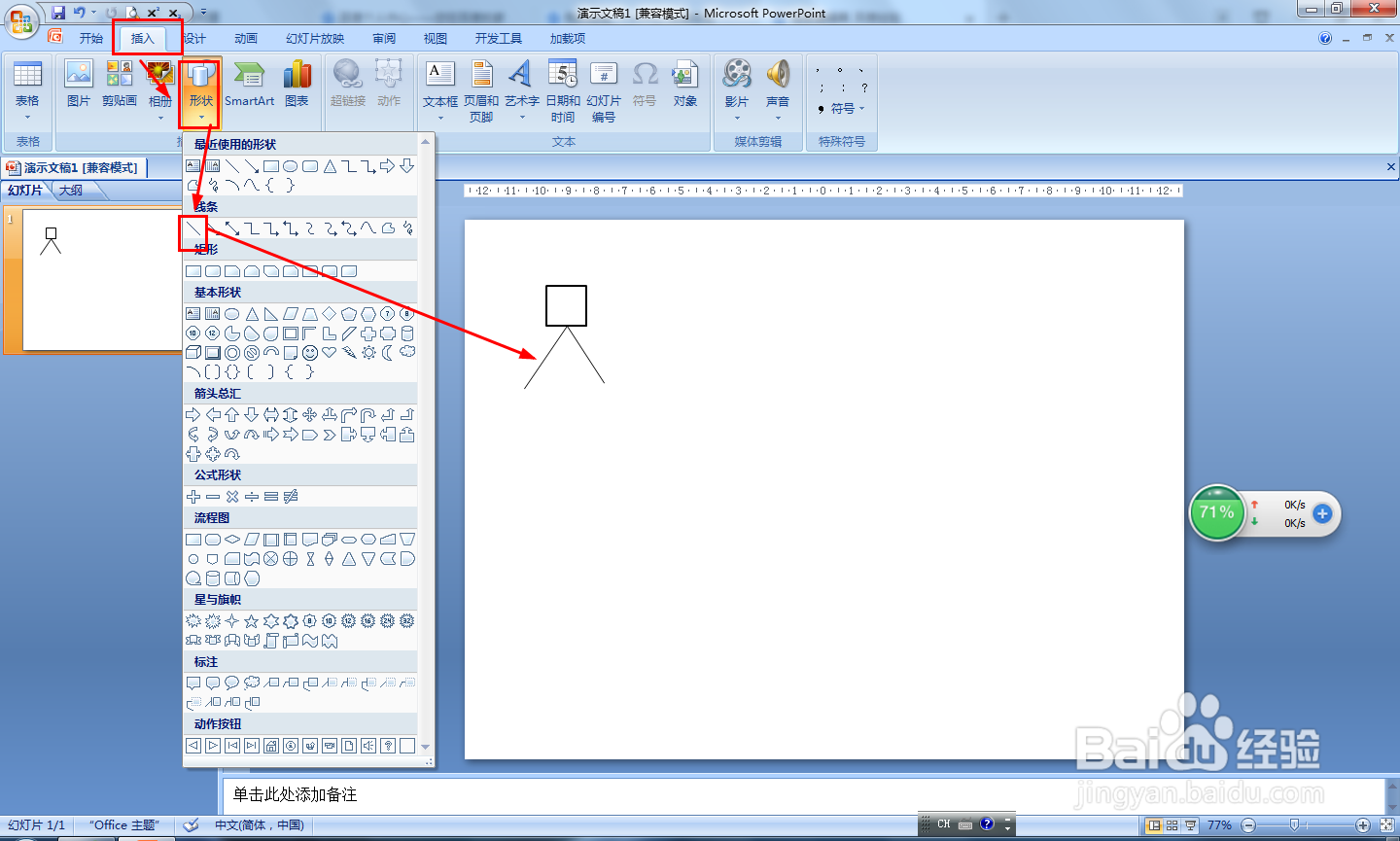
5、选择小正方形——按住Ctrl键拖动复制到两条分叉下方位置。
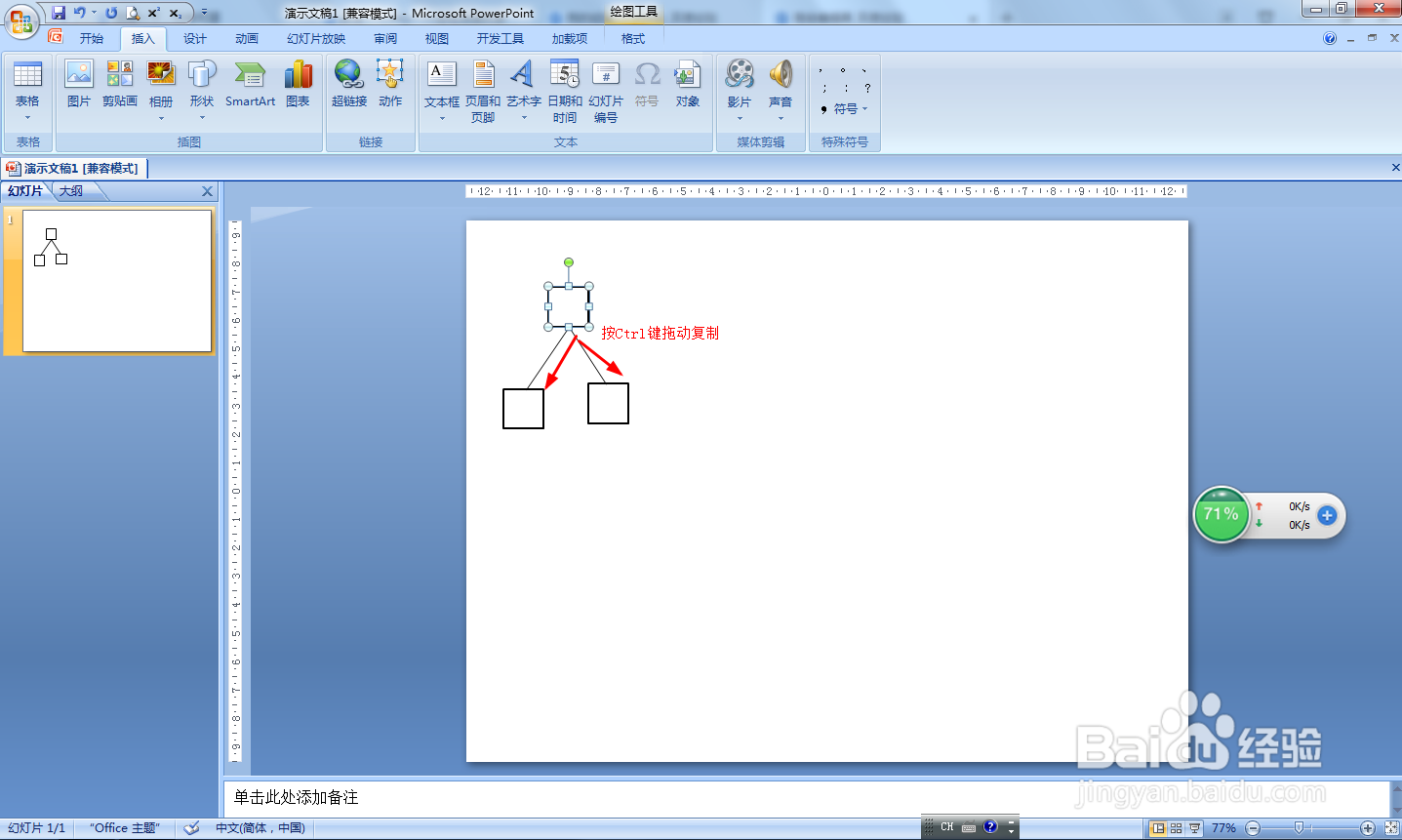
6、最后设置各形状出场动画顺序——选择制作好的第一个分成图所有形状——按住Ctrl键拖动复制,移动到指定的地方。
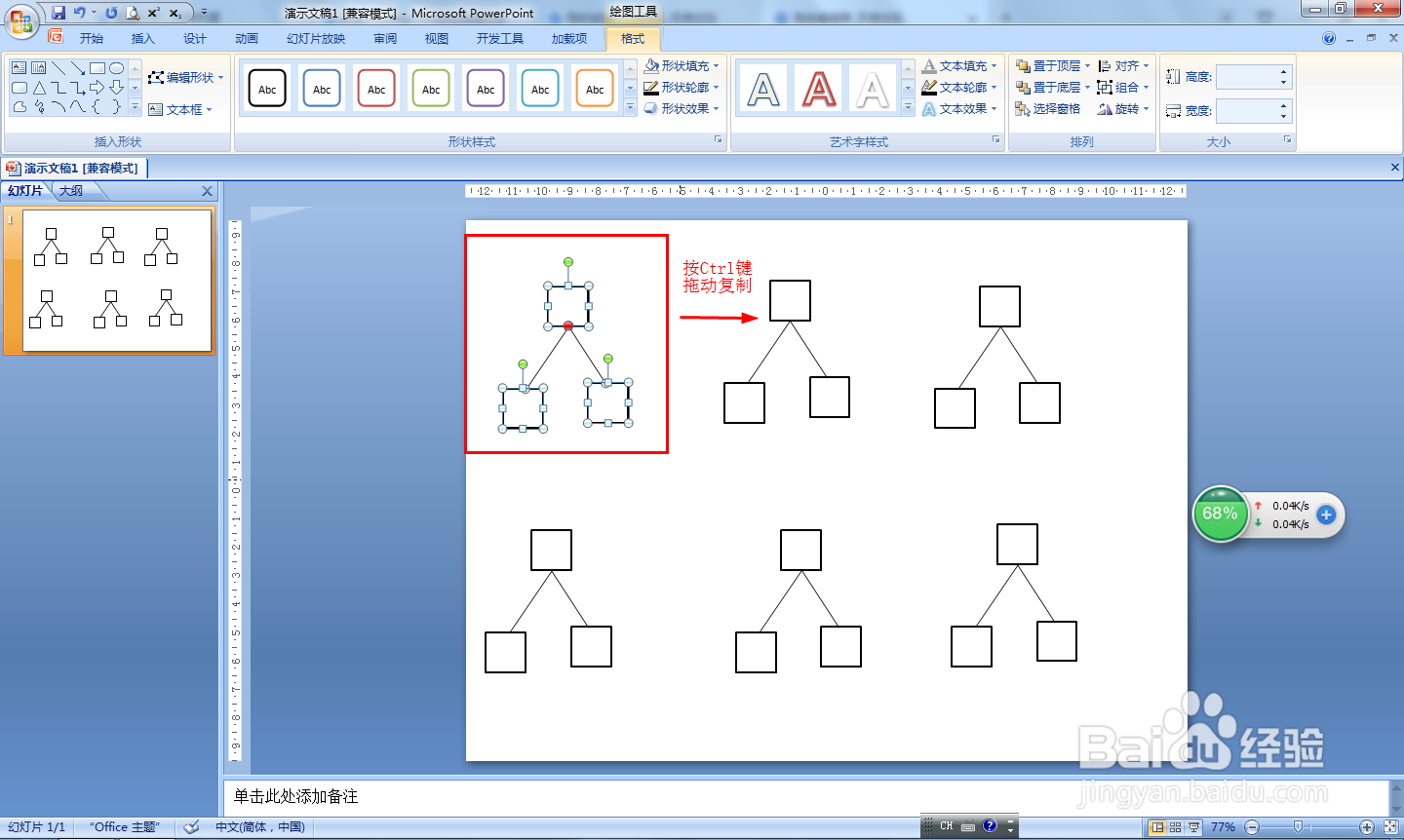
1、删除PPT编辑区的文本框或点击开始——版式——选择空白。
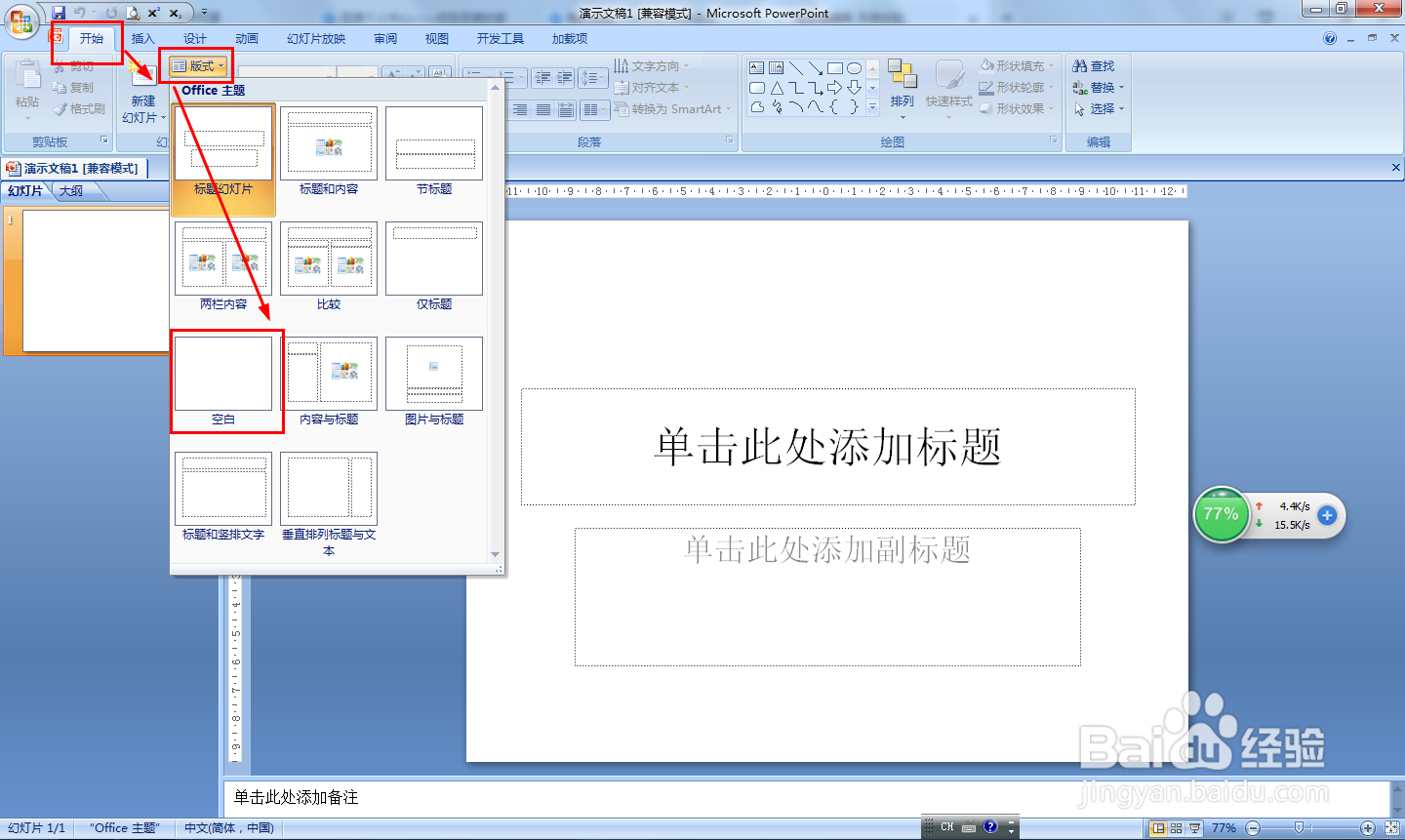
2、点击插入——形状——选择矩形——按shift键画一个小正方形。
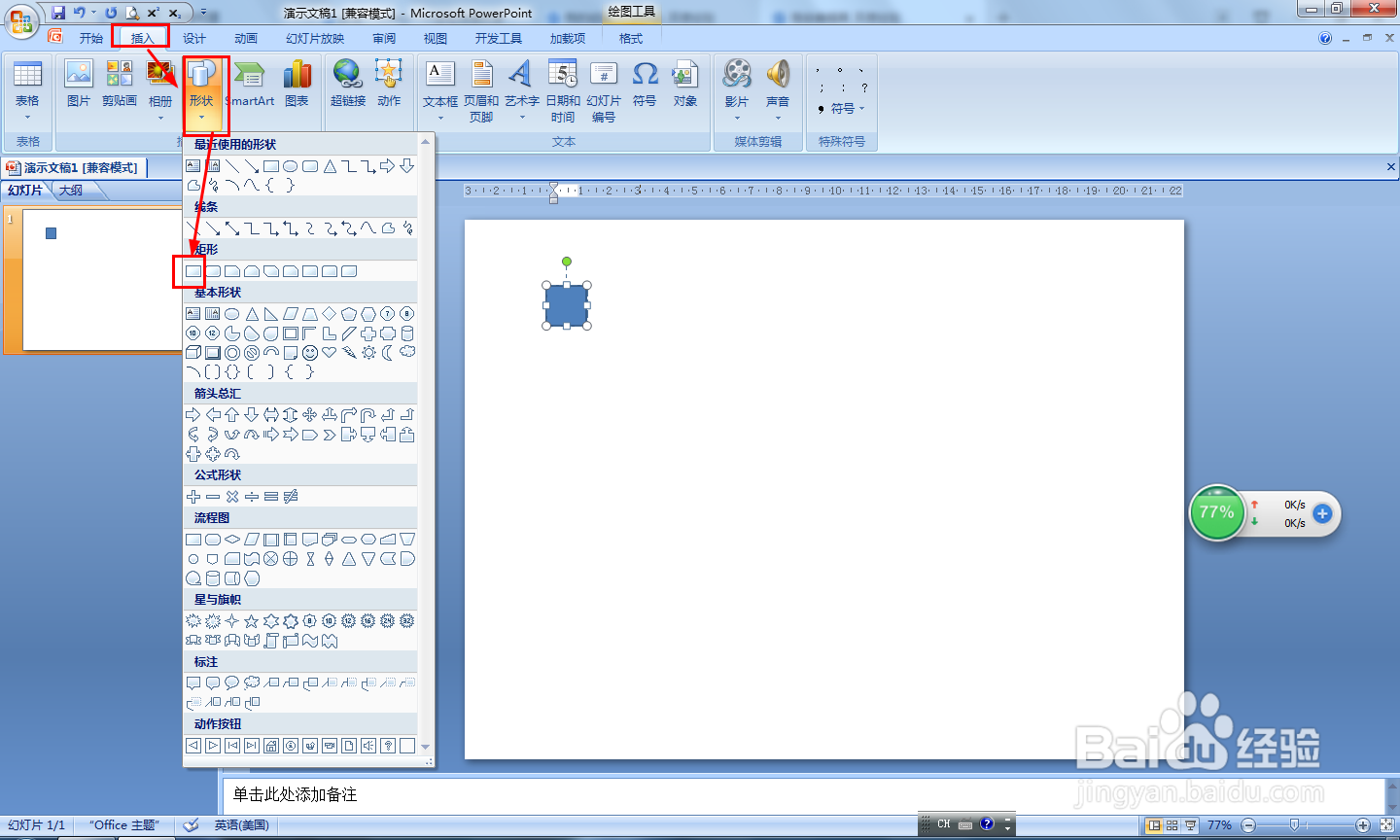
3、选择小正方形——点击格式——形状填充选择无填充颜色,设置形状轮廓为黑色。
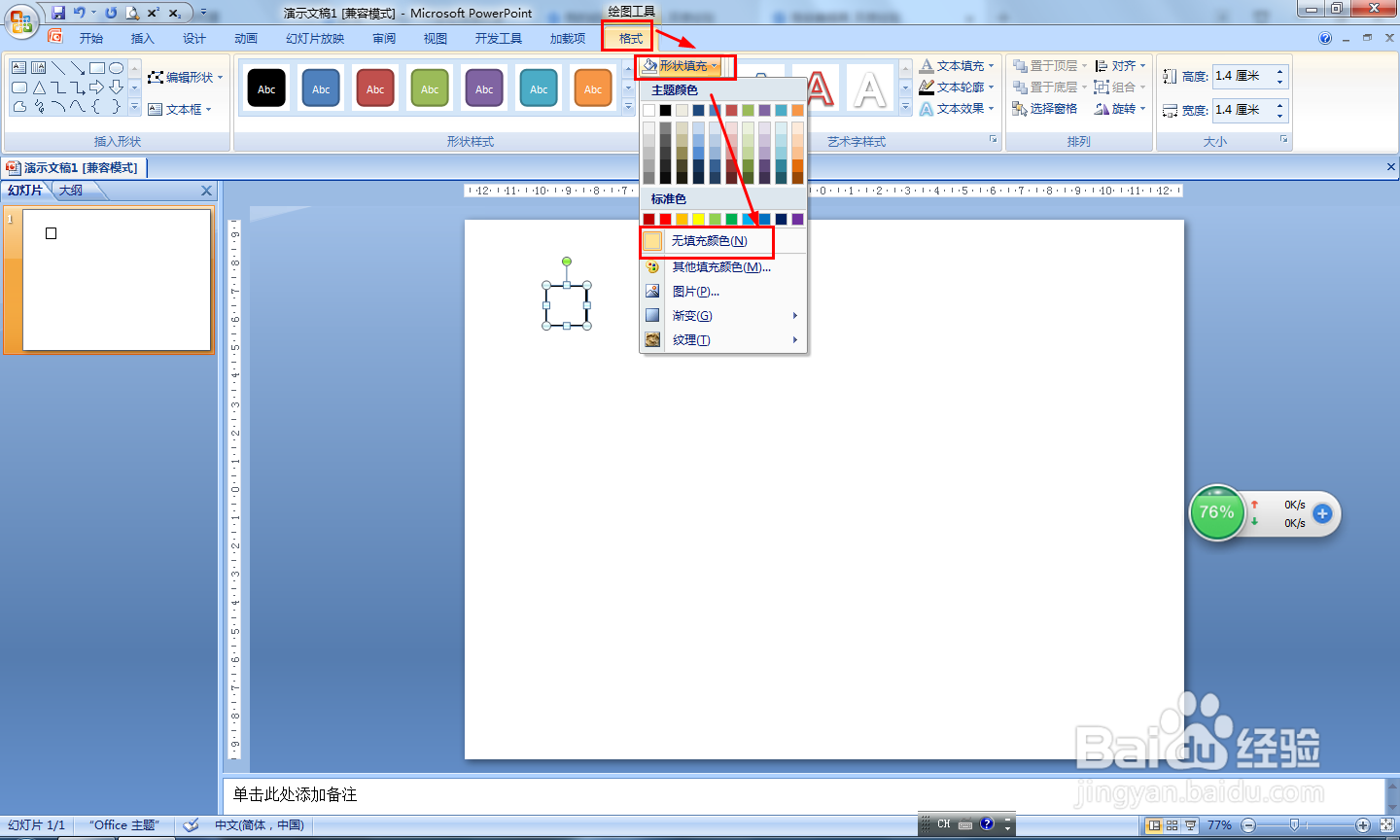
4、点击插入——形状——选择直线,画两条分叉线,设置为黑色。
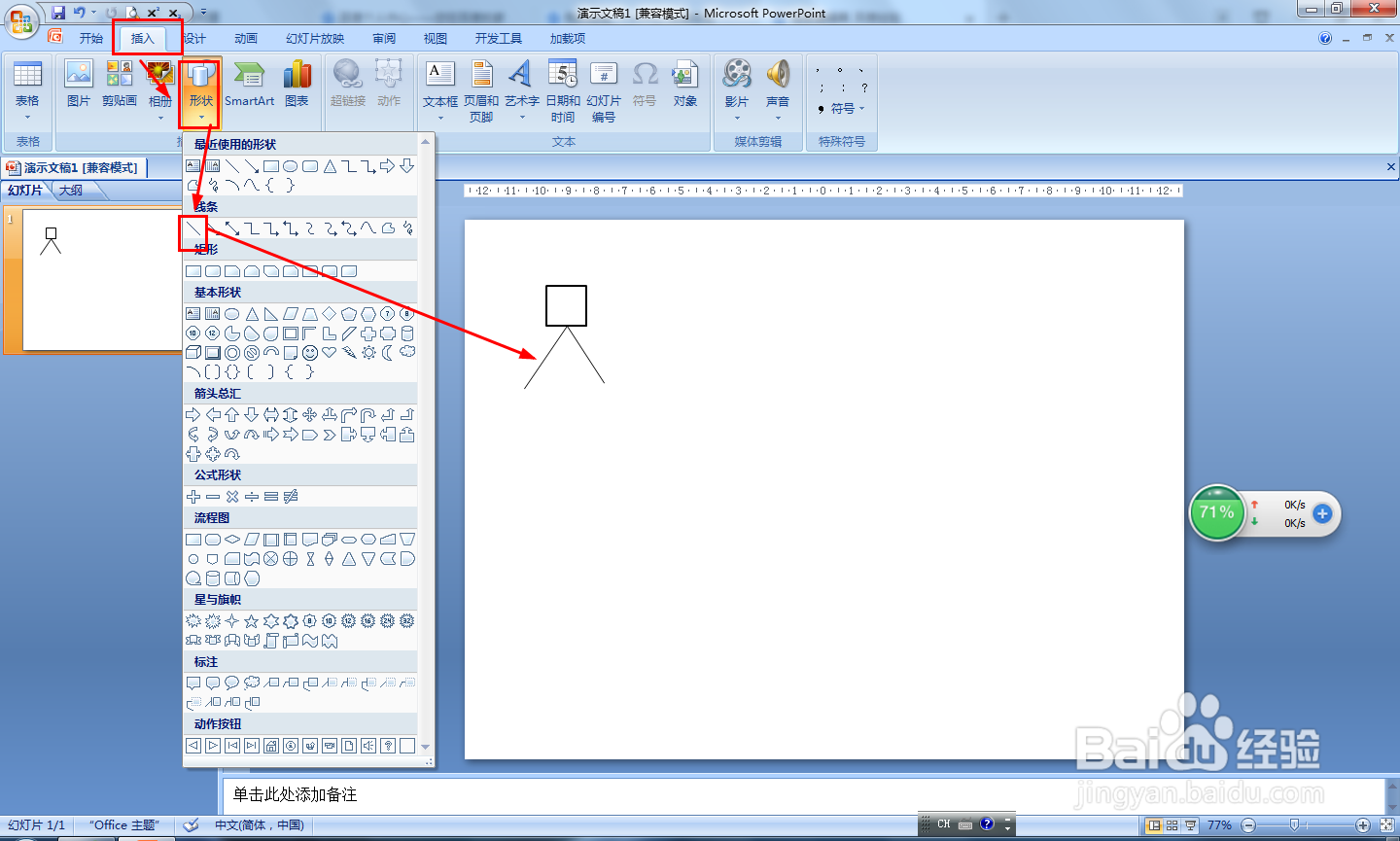
5、选择小正方形——按住Ctrl键拖动复制到两条分叉下方位置。
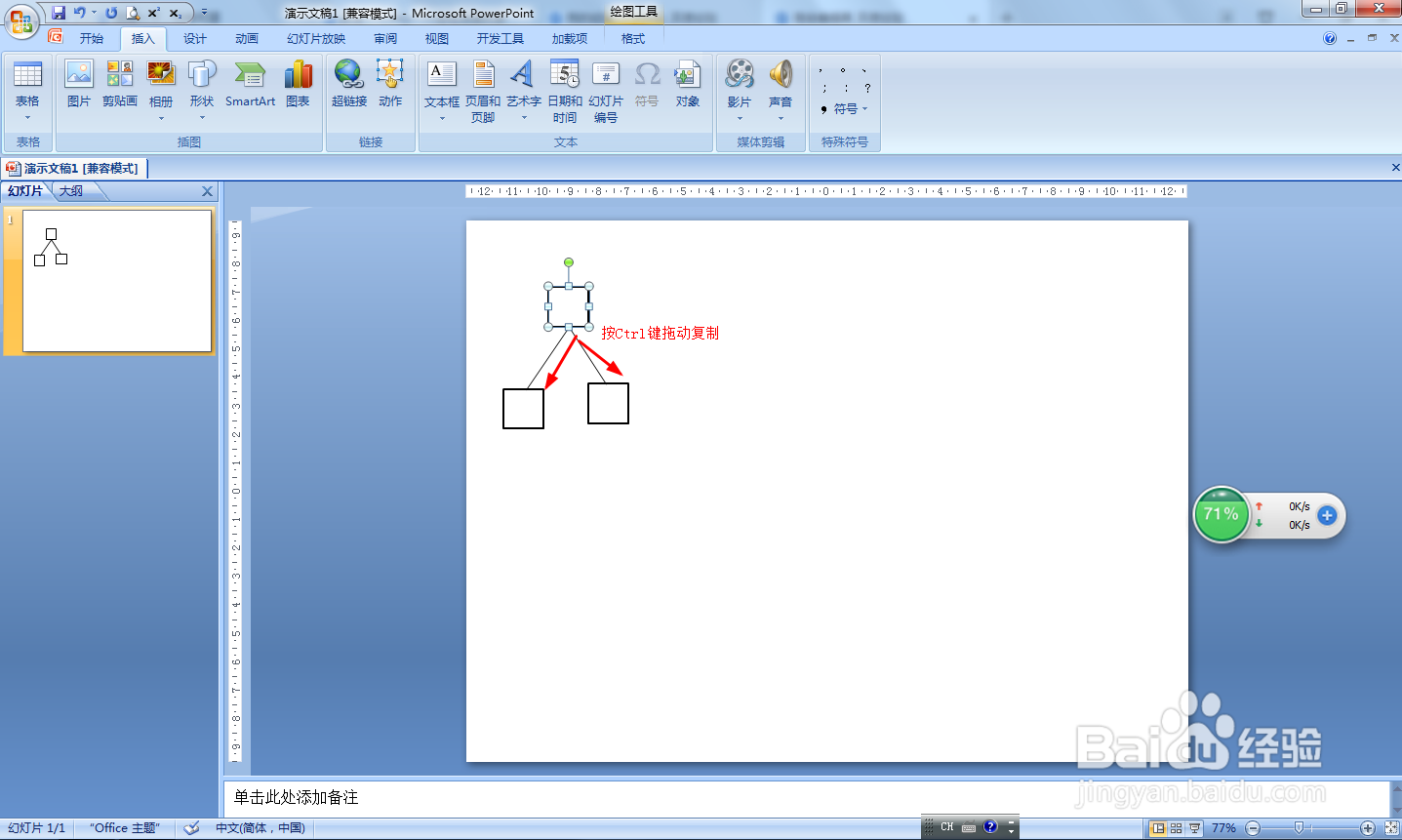
6、最后设置各形状出场动画顺序——选择制作好的第一个分成图所有形状——按住Ctrl键拖动复制,移动到指定的地方。